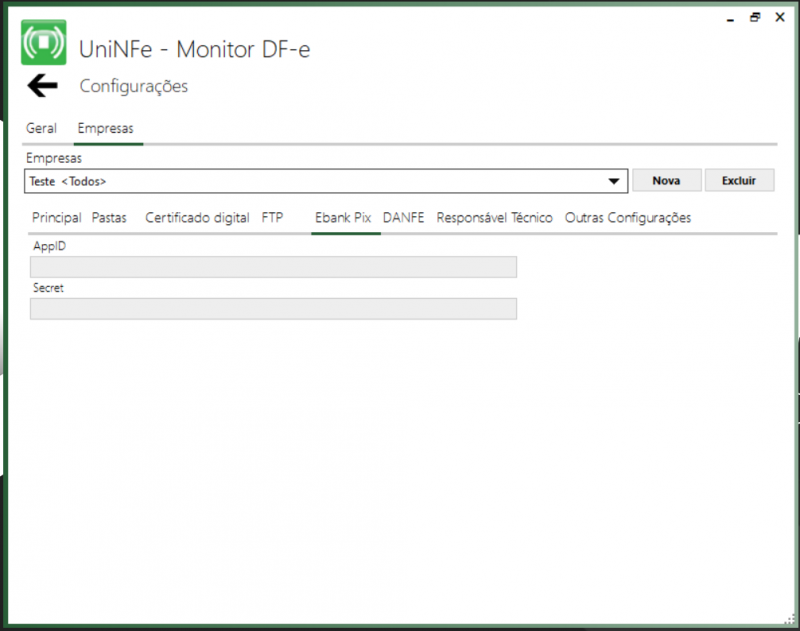Mudanças entre as edições de "Manuais:UniNFe/ConfigurandoEBankPIX"
| Linha 4: | Linha 4: | ||
Depois de ter feito a [[Manuais:UniNFe/Configurando o UniNFe|configuração do UniNFe]] na empresa desejada, terá uma aba "'''Ebank Pix'''" conforme abaixo: | Depois de ter feito a [[Manuais:UniNFe/Configurando o UniNFe|configuração do UniNFe]] na empresa desejada, terá uma aba "'''Ebank Pix'''" conforme abaixo: | ||
| − | [[Arquivo:EBankPIX_Configuracao.png|border|center| | + | [[Arquivo:EBankPIX_Configuracao.png|border|center|800px]] |
<div style="text-align: center;">Disponível para todos os tipos de serviço</div> | <div style="text-align: center;">Disponível para todos os tipos de serviço</div> | ||
Edição das 10h53min de 30 de maio de 2023
Como configurar o e-Bank PIX no UniNFe?
Depois de ter feito a configuração do UniNFe na empresa desejada, terá uma aba "Ebank Pix" conforme abaixo:
Disponível para todos os tipos de serviço
Basta informar os campos na configuração e utilizar o serviço PIX no UniNFe enviando os XMLs.
Observação
- Para obter os campos AppID e Secret, você deve entrar em contato com a Unimake Software;
- O serviço PIX está disponível apenas na versão BETA no site da Unimake.